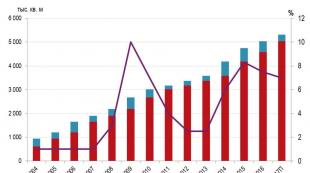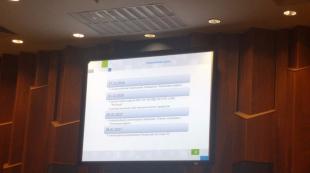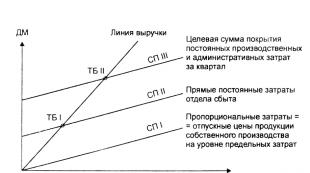Не идет скачивание. Почему не качаются торренты (файлы): причины и решение
Сегодняшняя статья будет посвящена такой стандартной и даже банальной проблеме, как нежелание браузера сохранять файлы с интернета. Вроде как все работает, но, как только доходит дело до сохранения файлов — начинаются проблемы. Подобное нередко в наши дни, так как много браузеров, много антивирусов и файерволов, которые могут сыграть роль в разрешении данной проблемы.
Так, начнем…
Давайте коротко пробежимся по основным проблемам, которые могут быть причиной из-за чего ваш браузер отказывается сохранять файлы вам на компьютер.
1. У вас выставлен максимальный уровень безопасности в настройках операционной системы.
2. Ваш компьютер заражен вирусами или вредоносным программным обеспечением, которое блокирует возможность скачивания файлов с интернета на компьютер.
3. У вас проблемы с браузером.
4. У вас проблемы в операционной системой Windows.
5. Ваш антивирус блокирует возможность сохранения файлом с интернета в память компьютера.
6. Ваш файервол настроен на максимальный уровень безопасности, поэтому не желает видеть скаченные файлы с интернета у вас на компьютере.
7. Проблемы непосредственно с интернет-соединением.
Давайте теперь остановимся подробнее на некоторых пунктах, о которых есть смысл поговорить.
Максимальный уровень безопасности вашей операционной системе — это когда система блокирует чуть ли не все, что представляет угрозу вашей безопасности. Разумеется, любой файл скаченный с интернета может быть заражен вирусом и т.д., поэтому система безопасности отсекает возможность хоть что-то скачать с браузера. В Панели управления, вы можете выставить минимальный уровень безопасности и контролировать вашу безопасность самостоятельно, используя лишь один антивирус и не выкачивая с интернета подозрительные файлы.
Если компьютер заражен файлами вы, я думаю, знаете, что делать. Необходимо установить хороший антивирус, обновить его базу и просканировать вашу систему на наличие, либо отсутствие вирусов и подозрительного программного обеспечения.
Возможные проблемы с браузером — это кривые настройки или некорректная работа браузера. Просто запустите другой браузер и проверьте дает ли он возможность сохранять файлы на компьютер. Если да, то снесите и переустановите ваш основной браузер.
Проблемы с операционной системой Windows могут заключать в чем угодно. Проведите сканирование винчестера на наличие ошибок. Очистите реестр от мусора. Очистите временные файлы и убедитесь, что на вашем винчестере имеется свободное место для сохранения файлов.
Проверьте настройки антивируса, быть может у вас установлен супер уровень защиты, который блокирует все на своем пути. Безопасность должна присутствовать, но не должна мешать жить.
Тоже касается и файервола. Проверьте не сильно ли задраны настройки файервола, быть может, он препятствует тому, что ваш компьютер не хочет сохранять файлы с интернета на жесткий диск.
Проблемы с интернет-соединением могут быть разного вида, но самое главное в чем вы должны убедиться — это в том, что скорости достаточно и, что соединение не обрывается. Если вы беспрепятственно серфите по интернету — то думаю, проблем с соединением, какое бы оно не было — по проводу или по воздуху, быть не должно.
Сегодня мы познакомились с банальной проблемой и коротко обсудили пути ее устранения. Помните, вы должны следить за безопасностью вашего компьютера, но при этом не заниматься блокировкой всего подозрительного, что есть на просторах всемирной паутины.
– это не только средство для отображения сайтов, но и инструмент для загрузки файлов из сети на компьютер. Сегодня мы разберем основные причины, по которым Яндекс.Браузер не скачивает файлы.
На отсутствие возможности скачивания информации из Yandex могут повлиять самые различные факторы.
Причина 1: нехватка места на жестком диске
Пожалуй, наиболее распространенная причина, по которой файл не может быть сохранен на компьютер.
Откройте проводник Windows в разделе «Этот компьютер» , а затем проверьте состояние дисков: если они подсвечиваются красным, значит, у вас сильная нехватка свободного места.
В данном случае у вас два вариант выхода из ситуации: или сохранить файлы на свободный локальный диск, или освободить место на текущем диске, чтобы его было достаточно для загрузки файла.
Причина 2: низкая скорость сети
Обратите внимание также на то, что если ваше интернет-соединение работает с перебоями, загрузка будет прерываться, но браузер ее возобновить не сможет. Кроме этого, проблемы с загрузкой будут наблюдаться не только в Yandex, но и в любом другом веб-обозревателе на компьютере.
Если вы подозреваете, что на невозможность загрузить файл на компьютер влияет именно «плохой» интернет, по возможности, выполните подключение к другой сети, чтобы подтвердить или опровергнуть данную догадку. Если при подключении к другой сети файл был загружен успешно, тогда вам необходимо озаботиться улучшением или сменой интернет-подключения.
Причина 3: отсутствие заданной папки для скачивания файлов
По умолчанию в Яндекс.Браузере для загрузки файлов установлена стандартная папка «Загрузки» , но в результате сбоя в работе веб-обозревателя или действий пользователя папка может быть заменена, например, на несуществующую, из-за чего и загрузка файлов и не может быть выполнена.

Причина 4: повреждение папки профиля
Вся информация о браузере сохраняется на компьютере в специальной папке профиля. Данная папка хранит информацию о пользовательских настройках, истории, кэше, куки и другой информации. Если по какой-либо причине папка профиля была повреждена, это и может привести к тому, что вам не удастся загрузить файлы из веб-обозревателя.
В данном случае решением может послужить удаление текущего профиля.
Обратите внимание, удаление профиля повлечет за собой стирание всей пользовательской информации, сохраненной в браузере. Если у вас не активирована синхронизация данных, рекомендуем ее настроить, чтобы вся информация не была безвозвратно утеряна.

Причина 5: вирусная активность
Ни для кого не секрет, что подавляющее большинство вирусов направлены именно на повреждение работы браузера. Если файлы на компьютер из веб-обозревателя Yandex не хотят скачиваться, и в целом сам браузер работает нестабильно, настоятельно рекомендуем выполнить на своем компьютере проверку системы на наличие вирусной активности.
Причина 6: некорректная работа браузера
Собственно, как предыдущая причина может стать главным фактором некорректной работы браузера, так и конфликт других программ, системные сбои и другое. Если браузер работает некорректно – его необходимо переустановить.
Причина 7: блокировка скачивания антивирусом
Сегодня многие антивирусные программы достаточно агрессивно действуют по отношению к браузерам, принимая их деятельность за потенциальную угрозу.
- Чтобы проверить, является ли ваш антивирус виновником рассматриваемой нами проблемы, просто приостановите его работу, а затем повторите попытку скачивания файлов на компьютер.
- Если загрузка прошла успешно, вам потребуется обратиться к настройкам антивируса, где, в зависимости от производителя, вам может потребоваться разрешить загрузку файлов в Яндекс.Браузере или вовсе данную программу добавить в список исключений, чтобы антивирусная программа не блокировала деятельность веб-обозревателя.
Причина 8: сбой в работе системы
В редких случаях на невозможность загрузить файлы на компьютер может негативно повлиять сама операционная система, которая по разным причинам может работать некорректно.

Как видите, способов решения проблемы со скачиванием файлов из Яндекс.Браузера достаточно. Надеемся, данные рекомендации были для вас полезны, и вы смогли вернуть популярному веб-обозревателю нормальное функционирование.
Иногда бывают ситуации, при которых пользователь сталкивается с невозможностью загрузки файлов из интернета. Вроде бы автоматические настройки интернета позволяют это сделать. Только по какой-то причине процесс не стартует. Что же могло стать причиной возникновения подобной ситуации? Как устранить возникновение подобных проблем? Об этом и будет идти речь в данном обзоре.
Не скачивается файл из интернета: причины проблемы
Начать стоит с выявления причин данного явления, а их может быть довольно много. Одной из наиболее распространенных причин является защита файлов от загрузки. Подобные проблемы мы в данном обзоре рассматривать не будем. Остановимся только на бытовых ситуациях и основных способах, при помощи которых их можно исправить. Среди всего того, что можно отнести к причинам возникновения сбоя, можно выделить следующие обстоятельства:
— лимит трафика;
— нехватка места на диске;
— воздействие вирусов;
— перебои со связью;
— блокировка загрузки системой безопасности операционной системы или антивирусным программным обеспечением;
— неправильные настройки подключения и параметров браузера.
Итак, предположим, у вас не скачивается файл из интернета. Как поступить в данном случае? Что можно предпринять? Как бы банально это не звучало, к появлению таких проблем могла привести банальная нехватка свободного места на диске. Поэтому необходимо изначально убедиться в том, что на вашем диске есть свободное место. Для этого можно использовать меню свойств дискового раздела или информацию в строке состояния «Проводника». При использовании торрент-клиентов проблема может заключаться в том, что пользователь указал некорректное место загрузки, связанное с изменением настроек. Очень часто подобная ситуация возникает в том случае, когда загрузка в прошлый раз осуществлялась на флэшку. Естественно, после ее извлечения программа сообщит об отсутствии тома. В этом случае необходимо будет просто указать другую папку, в которую загрузка будет осуществляться автоматически. Практически все пользователи сегодня знают, как скачать файлы из Интернета при помощи торрент-приложений. Это довольно просто: торрент файл запускается на компьютере и скачивание начинается автоматически. Если процесс автоматически не стартует по той причине, что в данный момент не доступных раздающих компьютеров, то тогда поможет установка принудительного скачивания.
Если вы используете лимитное подключение, необходимо для начала проверить в «Личном кабинете» наличие трафика. Возможно, трафика у вас хватаетдля открытия интернет-страниц. А вот размер загружаемых файлов вполне может превысить оставшийся лимит. Также появление подобных проблем могут вызвать вирусы. Чаще всего это связано с угонщиками браузеров, когда вредоносный объект осуществляет перенаправление на другие ресурсы.В этом случае необходимо выполнить полную проверку системы путем углубленного сканирования. Лучше всего для этой цели подходят специальные утилиты, устраняющие угрозы, вроде Malware и Adware. Из «Панели управления» можно проверить наличие активного подключения в настройках сетевых подключений. Однако проще использовать для этой цели правый клик мыши на значке подключения с вызовом параметров. Можно также зайти в параметры сетевого адаптера и просмотреть там состояние устройства. Здесь необходимо убедиться, что в данный момент осуществляется обмен пакетами. В том случае, если у вас «слетели» настройки подключения, то можно попробовать снова ввести требуемые параметры, используя для этой цели свойства протокола IPv4. Однако для начала необходимо установить автоматическое получение адресов. Если и это окажется неэффективно, то можно попробовать отключить прокси или поэкспериментировать с адресами DNS.
Существует много различных вариантов. Необходимо в интернет-браузере зайти в раздел «Настройки» и убедиться, что напротив разрешения загрузки файлов в параметрах безопасности установлен флажок. Если ваш компьютерный терминал относится к корпоративной сети, то возможно блокировка происходит со стороны системного администратора, который использует соответствующую настройку групповых политик. В некоторых случаях можно использовать для этой цели другой интернет-браузер. Вполне возможно, что загрузка в этом случае осуществится без каких-либо проблем. Еще одна неприятная ситуация может быть связана с тем, что система безопасности операционной системы Windows распознает файл, который вы пытаетесь скачать из Интернета, как потенциально опасный. В этом случае нужно будет на несколько минут отключить Windows Defender и брэндмауэр и попробовать повторить загрузку. Если загрузка файла будет выполнена без проблем, то можно будет выполнить внесение в списки исключений загружающей программы или ресурса.
Проблемы с антивирусным ПО
Антивирусные программы также могут чересчур заботиться о безопасности системы. Пакет программ «Касперский Интернет Секьюрити» является ярким тому подтверждением. Программа может блокировать даже самые безобидные файлы. Чтобы исправить проблему, пользователю нужно будет настроить список исключений и использовать дополнительные инструменты. Возможно, тот же торрент-клиент или программу-загрузчик придется внести в список исключений. В некоторых случаях помогает удаление модулей Norton Online Backup, Norton Online Backup ARA и Ad-Aware Browsing Protection. Конечно, не рекомендуется делать это вручную. Лучше использовать для этой цели специальные программы, вроде CCleaner. На крайний случай можно выполнить удаление старой версии антивирусного пакета или просто установить поверх старой версии последнее обновление, которое уберет устаревшую модификацию.
Проблемы подключения
В случае появления сбоев подключения программного характера, не нужно вручную заниматься исправлением ситуации. Нужно просто скачать официальную утилиту FixIt от компании Microsoft. Данная утилита позволит автоматически выполнить исправление ошибок и сбоев, в том числе и связанных с интернетом.
Эти изменения повлияют на работу всех веб-браузеров, установленных на компьютере.
Откройте меню Пуск > Панель управления.
Выберите пункт Свойства обозревателя. Откроется диалоговое окно "Свойства: Интернет".
Откройте вкладку Безопасность.
Выберите зону Интернет (значок земного шара).
Нажмите кнопку Другой. Откроется диалоговое окно "Параметры безопасности".
С помощью полосы прокрутки найдите раздел Загрузка > Загрузка файла.
Выберите Включить.
Перейдите к разделу Разное > Запуск программ и небезопасных файлов.
Выберите Предлагать (рекомендуется).
Нажмите ОК.
*Примечания: Будьте крайне осторожны, если загрузка файлов идёт из недостоверного...
0 0
QUOTE(Alexey125 @ 21.05.2014 06:33)
Теперь опять то же самое. Но сейчас они ни одна программа следов вируса не находит. Очень странно. Хотя признаки все те же.
Проблема скорее всего не вирусного характера т.к. по отчетам вирусов не видно.
Скачайте и запустите GetSystemInfo (GSI), нажмите «Settings» и передвиньте бегунок вверх, так чтобы настройки были «Maximum», нажмите «Ок» и далее «Create Report», после окончания сканирования выйдет уведомление о сохранении лога (файл с расширением zip), полученный файл загрузите загрузите на страницу автоматического анализатора. Для этого откройте страницу автоматического анализатора протокола утилиты, нажмите кнопку "Обзор" и выберите файл отчета, нажмите "Отправить". Дождитесь окончания работы автоанализатора, затем скопируйте ссылку на отчет и опубликуйте ее в Вашей теме на форуме.
Подробнее читайте в руководстве.
This post has been edited by mike 1: 21.05.2014...
0 0
Материал статьи будет полезен многим. Он расскажет о пользовании обширным сервисом по обмену информацией в Интернете, проще говоря - о пользовании торрентом. Не всегда все проходит гладко, когда Вы пытаетесь что-либо загрузить, поэтому важно понять, почему торрент не качает, то есть, выявить конкретные возможные причины и уже работать с ними, а не мучить бедные файлы.
Не качает торрент: причины
Три основных:
Сбой Вашего интернет-провайдера; Отсутствие сидов (это раздающие); Неправильные настройки операционной системы и самой программы.
Теперь последовательно будем разбираться, почему торрент не качает в том или ином случае, и как это исправить.
Сбой Интернета
Это скорее косвенная причина, но и она имеет место быть. Просто звоните по телефону технической поддержки Вашего провайдера и узнаете, в чем дело. Не стесняйтесь спрашивать, почему у Вас может не качать торрент, помогать Вам - их работа. Даже если проблема не с их стороны (то есть, нет...
0 0
Проблемы с загрузкой приложений из Google Play – обычное дело на устройствах с Android 4.1 или старше. Если Андроид не скачивает файлы – проверьте наличие свободного места, целостность файловой системы и наличие последней версии сервисов Google Play.
Ошибка возникает и во встроенных браузерах, а вот Google Chrome и Opera очень редко пишут о сбое скачивания музыки, изображений или игр. Стоит сразу отметить – в большинстве случаев проблема решается очисткой кеша системных программ.
Можно выделить две группы неисправностей, почему информация не скачивается: аппаратные и программные. В первом случае данные могут не загружаться из-за повреждений памяти. Ситуация применима к внешним SD картам, дешевые модели которых выходят из строя в самый неподходящий момент. Если в браузере указать папку SD карты в качестве целевой – в начале загрузки программа выдаст ошибку.
Из программных причин отметим:
- Отсутствие свободного места на внутреннем накопителе – пожалуй, самая распространённая проблема на большинстве смартфонов. На недорогих устройствах память быстро заполняется, а браузер неспособен самостоятельно заменить место сохранения на SD карточку. Чтобы исправить проблему, перейдите в настройки Google Chrome, затем «Общие», после чего выберите папку на вашей карте памяти. В проводнике внешняя память обычно обозначена, как SD Card 1.
- Ошибка Google Play – частая неполадка на старых телефонах. На Android старше версии 4.0 приложения и игры не скачивались регулярно, а Play Market показывал «Код ошибки 5». Для устранения неисправности очистите кэш сервисов Гугл и самого магазина.
- Системное сообщение «com. android. browser» остановлено. Ошибка в работе встроенного веб-клиента системы Андроид.

В некоторых случаях файлы даже не начинают процесс загрузки, но обычно ошибка выполнения появляется в конце скачивания.
Решение проблем
Если не загружаются файлы из интернета на Андроид, определите – пользуетесь вы встроенным браузером системы или сторонним ПО. Android ниже версии 3.0, вообще, не поддерживает скачивание файлов с использованием встроенного клиента для веб-сёрфинга.
- Попробуйте очистить кэш Opera или Google Chrome. Для этого перейдите в параметры смартфона, затем откройте вкладку «Приложения».
- Найдите необходимую программу и нажмите на её иконку. Тапните «Использование хранилища». На Android 7.0 и новее вкладок с расходом памяти сразу 2 – одна для оперативной, вторая – для встроенной постоянной.
- Нажмите «Очистить кэш» и подтвердите выбранное действие. Если скачать информацию всё равно не получается – нажмите «Очистить данные».
Важно! Очистка данных удалит всю информацию – историю, сохранённые пароли, файлы Cookie и кеш изображений. При возможности синхронизируйте браузер с облачным хранилищем перед удалением.
- Попробуйте переустановить клиент веб-сёрфинга, если вышеперечисленные действия не помогли. Для этого откройте Google Play, затем «Мои приложения», найдите свой веб-клиент, тапните «Удалить». После завершения процесса удаления нажмите «Установить».

Иногда невозможность загрузки вызвана ошибками в последней версии браузера. Попробуйте воспользоваться альтернативным вариантом для входа в интернет и дождитесь, пока разработчики выпустят патч, содержащий исправления.
Приложения
Если не удалось загрузить файл, а на SD карту получается войти через проводник – используйте сторонний менеджер загрузок.
- Перейдите в Гугл Плей. В строке поиска наберите «Fast Download Manager». Нажмите «Установить».
- Fast Download Manager оснащен встроенным веб-клиентом, для его использования откройте приложение и тапните по вкладке «Browser».
- Откройте страницу, с которой необходимо загрузить информацию и нажмите на кнопку скачивания. Сохранение всегда происходит в папку «Download» на внутреннем накопителе.
В Play Market доступно довольно много приложений с похожим функционалом, попробуйте установить несколько и выберите понравившиеся.
В этой программе изменить папку загрузок нельзя, такой возможностью обладают Turbo Manager и DVGet. Все программы бесплатны и доступны в Play Market.

Hard Reset
Если Андроид всё равно не загружает файлы, вспомните – не проводилась ли прошивка девайса сторонней версией ОС и не устанавливались ли Root права. Некоторые прошивки со временем начинают некорректно работать, что и отражается на функционировании Андроид системы. В таком случае поможет .
- Выключите смартфон, предварительно выполнив резервное копирование важной информации в облако или на SD карту.
- Включите гаджет в режиме «Recovery». Для этого зажмите кнопку блокировки и «Громкость вверх». Когда на дисплее появится логотип Android, отпустите увеличение громкости. На разных моделях комбинация может отличаться, нужную ищите в теме гаджета на форуме 4PDA или аналогичном.
- Выберите опцию «Wipe data/Factory Reset». Все данные с телефона на Android будут удалены. Устройство будет сброшено до заводского состояния, что должно устранить неполадку.
Заключение

Информация на Андроид может не загружаться по программным или аппаратным причинам. В большинстве случаев поможет очистка кеша браузера или проверка работоспособности карты памяти. Решение этой проблемы возможно и с использованием сторонних менеджеров загрузок, доступных в Гугл Плей. Если неисправность не устранена – выполните полный сброс настроек или обратитесь в сервисный центр.
Видео